Päivitän iPhone SE -sovelluksen iOS 10 -betaksi ja haluan kokeilla hymiöviestejä. Ne lokk fantastinen internset kuvia. Mutta en löydä sijaintia hymiöviestien lisäämistä varten. Pitäisikö minun ladata lisää laajennuksia?
Nykyään iOS 10: n päivitys ei ole epäilystäkään siitä, että iPhone iPadin ja iPodin käyttäjien lämmitetyt aiheet. Tietoja iOS 10 -päivityksestä, yksi suurimmista muutoksista Applen sovelluksissa, on emoji-viestit. Applen esikatselusta ja Internet-uutisista voit löytää hienoja, hauskoja, söpöjä tai suloisia viestejä ja hymiöitä. Sen lisättyihin toimintoihin voit käyttää jopa animoituja tunteita ja erityistä käsialaa lähettääksesi ystäviäsi.
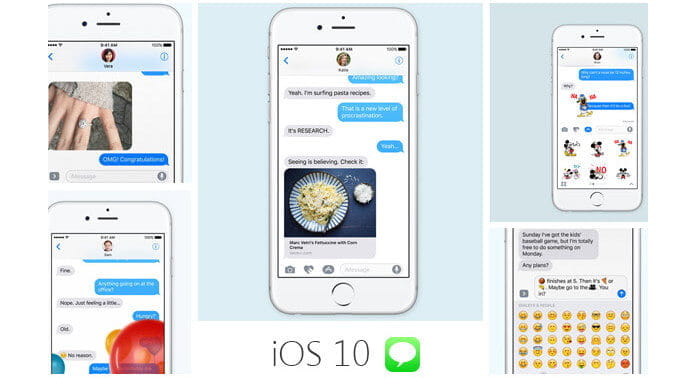
Tässä viestissä näytämme sinulle käytännölliset iOS 10 -viestit emojit tai tunteet ja kuinka niitä voidaan käyttää vaihe vaiheelta.
Ennen kuin käytät hymiöviestejä iPhone iPadissa tai iPodissa, sinun on tehtävä se lisää emoji-näppäimistö laitteisiin ensin.
Jos käytät usein tekstiviestejä kertoaksesi ystävillesi iloisia tai hauskoja uutisia, voit käyttää hauskoja tai luovia tekstiviestejä emojismia, tickereitä, jopa käsin kirjoittamista omasta sormellasi.
3x suurempia tunteita
iOS 10 tuo hymiöviestit kolme kertaa suurempia kuin ennen iOS 9: ssä.
1Siirry iPhonessa "Viestit" ja napsauta "Muokkaa" -kuvaketta oikeassa yläkulmassa aloittaaksesi tekstiviestikeskustelun, kirjoita yhteyshenkilön numero.
2Selaa ja napauta tekstiviestipalkkia, kirjoita lähettämäsi sanat, napauta ja pidä globaalia kuvaa valitaksesi "Emoji", sitten voit liu'uttaa hymiöitä löytääksesi juuri haluamasi. Jos haluat silti lisätä muita tekstejä, kirjoita tekstit napsauttamalla vasemmalla alareunassa olevaa "ABC". Napauta sitten vihreää ylöspäin osoittavaa nuolta ![]() lähettää tekstiviestejä. Tässä olevat hymiöt ovat 3 kertaa suurempia kuin i0S 9: ssä. Voit siis lähettää hyvää syntymäpäivää käyttäviä hymiöviestejä ystävillesi ilmaistaksesi siunauksen elävästi.
lähettää tekstiviestejä. Tässä olevat hymiöt ovat 3 kertaa suurempia kuin i0S 9: ssä. Voit siis lähettää hyvää syntymäpäivää käyttäviä hymiöviestejä ystävillesi ilmaistaksesi siunauksen elävästi.
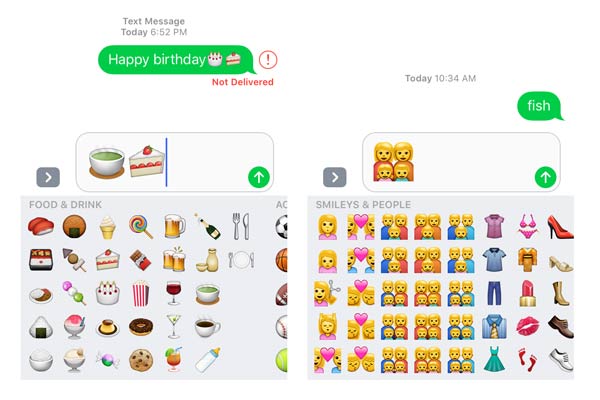
Animoitu käsiala
Kun fanit saavat yksilöllisiä allekirjoituksia epäjumalilta, he saattavat tuntea innoissaan. Täällä voit myös luoda henkilökohtaisen allekirjoituksen tai graffitin käsikirjoituksellasi ja lähettää ne frendisi tekstiviesteillä, mitä iOS 10 tekee sinulle.
Vaihe 1Siirry kohtaan Viestit, kun olet tulostanut vastaanottimen puhelinnumeron, napauta viestien muokkauspalkkia.
Vaihe 2Osuta kuvaa ![]() valitse kuva palkin vasemmalla puolella
valitse kuva palkin vasemmalla puolella ![]() siirtyä käsialan hymiöihin, joista löydät värivaihtoehdot, ja elemuistutuksen saadaksesi erikoistehosteita. Sinun on ensin valittava väri, ja sitten voit kirjoittaa itse käsin, tai tehdä oikealla olevana elemuistutuksena lähettää sisäänrakennetut tekstiviestiefektit.
siirtyä käsialan hymiöihin, joista löydät värivaihtoehdot, ja elemuistutuksen saadaksesi erikoistehosteita. Sinun on ensin valittava väri, ja sitten voit kirjoittaa itse käsin, tai tehdä oikealla olevana elemuistutuksena lähettää sisäänrakennetut tekstiviestiefektit.
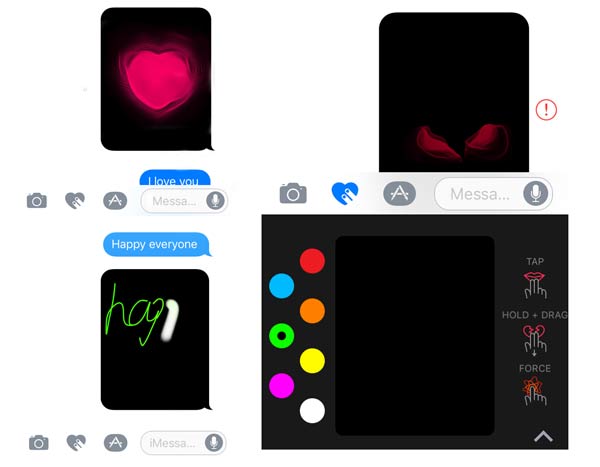
Voit piirtää minkä tahansa muodon tai sanat vapaasti saadaksesi hymiöt vapaasti. Sinulla on oikeus luonnostella söpöjä tai hauskoja hymiökuvia tekstiviesteissä ystävillesi. Voit myös luonnostella kauheaa kuvaa tehdäksesi vitsi ystävillesi Halloweenissa. Voit myös "TAP + HOLD" lähettää romanttisen sydämen emoji-tekstiviestin poika- tai tyttöystävällesi. Ehdottomasti voit kirjoittaa käsin sanat, jotka haluat sanoa, tai allekirjoituksesi, kuten kuuluisuudet jakaa ystävillesi.
Kun käytät näitä hienoja tai hauskoja edes syntymäpäivän hymiöitä tekstiviesteissä, niistä tulee MMS. Joten sinun tulisi huolehtia rahastasi.
Ennen kuin haluat päivittää iOS 10: ään näiden hämmästyttävien hymiöviestien avulla, sinun oli parempi siirtää laitteesi tiedot tietokoneellesi joka tapauksessa.
iOS 10 -päivitys lisää uusia hymiöitä iOS-käyttäjille. Sen lisäksi kuin yllä mainitut hauska tai söpö hymiöviesti, se näyttää myös luovia hymiöitä, joita voit lähettää ystävillesi. Mutta sinun tulisi huomata, että sinut sallitaan vain iMessagesissa.
Vaihe 1Ota iMessages käyttöön
Siirry iPhonen kohtaan "Asetukset", napauta "Viestit"> liu'uta "iMessages" kohtaan PÄÄLLÄ. Selaa etsimällä "Lähetä ja vastaanota", jotta voit kirjautua Apple ID: si. Kirjoita puhelinnumerosi ja sähköpostiosoitteesi kohtaan "VOIT SAAVAT SAATTAA IMESSAGE AT". Ystäväsi iOS-laitteessa, jossa on iOS 10, on tehtävä asetukset, jotta molemmat voivat vastaanottaa ja lopettaa erilaisia hauskoja emoji-viestejä.
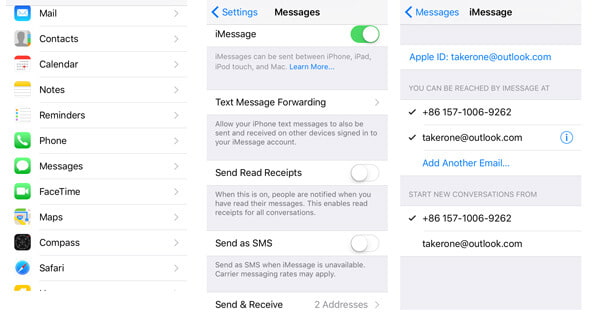
Vaihe 2Lähetä hymiöt iMessages
Palaa "Viestit" -sovellukseen napauttamalla "Muokkaa" antaaksesi vastaanottimen iMessages-numeron tai sähköpostin. Tekstinmuokkauspalkissa voit muokata lähettämiäsi sanoja ja lisätä mojoja napauttamalla ja pitämällä sinistä ylöspäin ![]() kuva valitaksesi hymiötehosteet. Täällä näet Bubble- ja Screen-vaihtoehdot.
kuva valitaksesi hymiötehosteet. Täällä näet Bubble- ja Screen-vaihtoehdot.
Kupla: Jos valitset Kupla, niin neljä tilaa on viitteeksi, SLAM (kuten nopea koputus), LOUD (iso fontti), GNETLE (pieni fontti) ja INVISIBLE INK (piilotetut sanat näytetään lukijan napauttamisen jälkeen). .
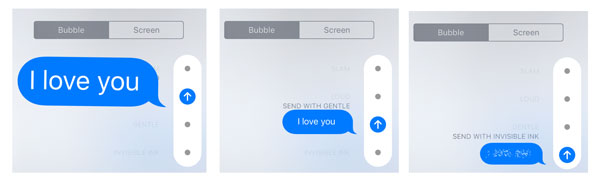
Screen: Näytön tehoste antaa viisi tehosta koko näytöllä, ja voit liu'uttaa vaihtaaksesi erilaisia hymiöitä. Ilmapallot lentävät alhaalta ylös, väripaperit putoavat alas, värilliset viivat, ilotulitus ja tähdet liikkuvat.
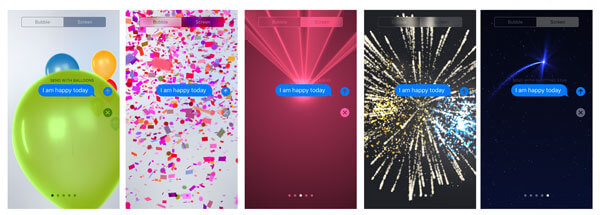
Kun olet valinnut yhden koko näytön hymiöviestit, napauta sinisiä ylöspäin olevia kuvia lähettääksesi hymiöiden iMessages.
Yllä olevat hymiöt ovat Applen sisäänrakennettuja hymiöitä. Jos haluat miellyttäviä hymiöitä, voit ladata ne emoji-sovellus App Storesta pitämään hauskaa.
➤ Lisää suloisia, hauskoja, luovia tai rakkaita emoji- tai tarraviestejä varten saat kopion laitteesi sovelluksesta, kuten WhatsApp, Facebook Messenger jne.
➤ Jos et ole tyytyväinen uuteen lisättyyn emojiin iOS 10 -päivityksessä, voit yrittää lisätä muita emoji-näppäimistöjä kolmannelta osapuolelta, kuten Swiftkey, Swype, Fleksy jne.
➤ Jokaisella kolikolla on kaksi puolta, joten iOS 10 päivittyy. Emoji-viestit ovat ilmaisia vain iMessages-käyttäjille. Jos käytät tekstiviestejä, emoji-viestejä, niistä tulee MMS, ja sinun on maksettava MMS: n rahat. Kun käytät emoji-viestejä, joitain ongelmia, kuten iMessagesin lähettämistä, tarkista tämä viesti: iMessages ei lähetä? Korjaa se.